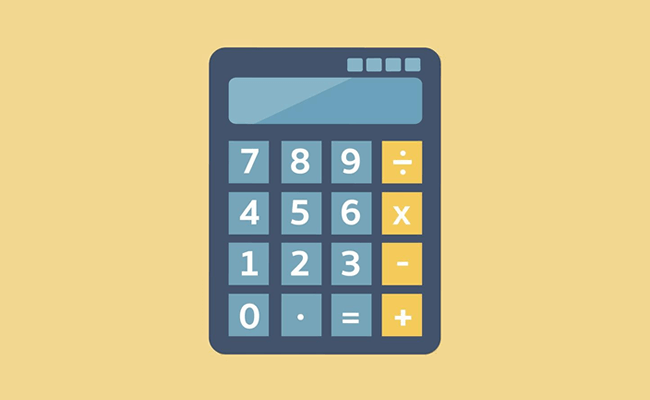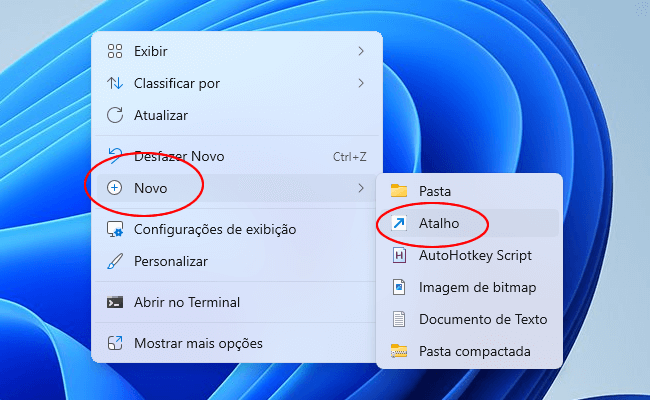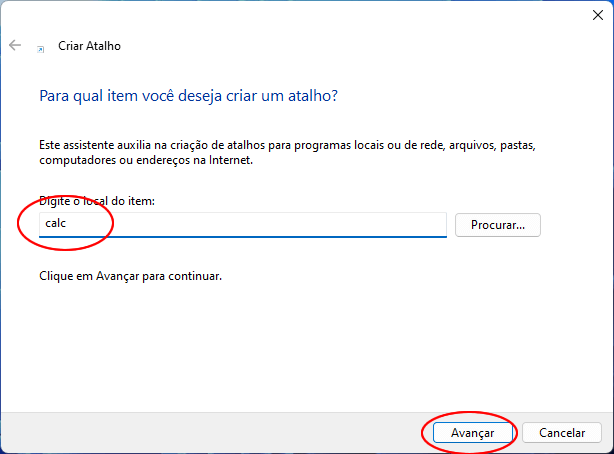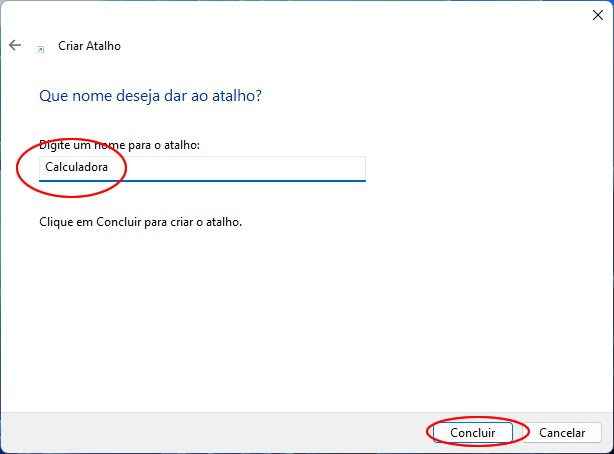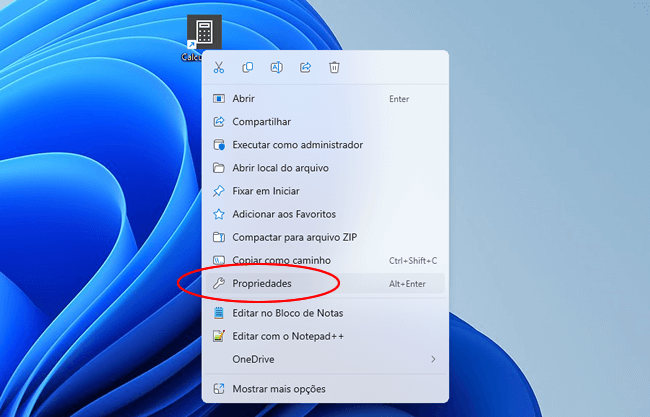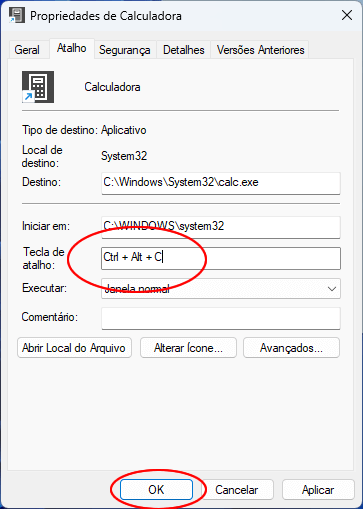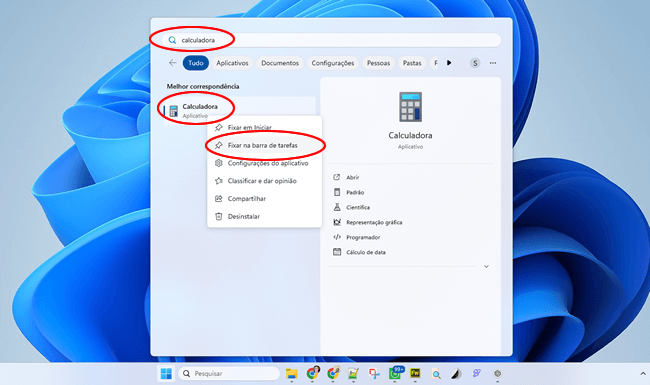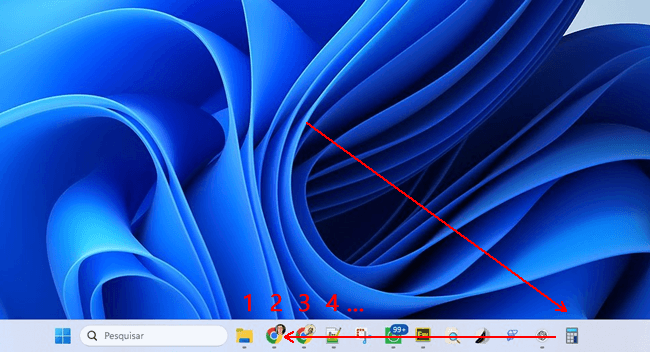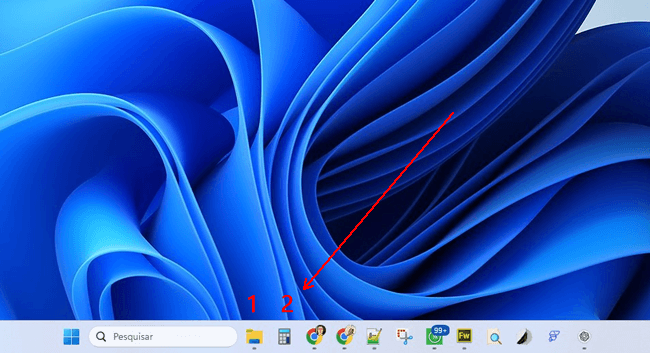Alguns teclados multimídia possuem uma tecla para abrir a calculadora do Windows e, essa tecla de atalho, pode ser muito útil para quem usa a calculadora frequentemente. Porém, se o teclado não possui essa tecla, você pode criar uma tecla de atalho para abrir a calculadora do Windows rapidamente. Veja como fazer isso.
Como criar uma tecla de atalho para abrir a calculadora do Windows
Existem duas maneiras de abrir a calculadora do Windows através de tecla de atalho. Você pode criar uma tecla de atalho, como “Ctrl+Alt+C”, para abrir a calculadora do Windows rapidamente pelo teclado ou usar a tecla de atalho Win + número do programa na barra de tarefas. Neste tutorial, mostraremos as duas formas.
Método 1- Como criar uma tecla de atalho para a calculadora do Windows
No primeiro método utilizaremos um recurso que o Windows possui, que permite que você configure teclas de atalho para qualquer programa do computador. Ele é muito simples de configurar e funciona muito bem.
1. Clique com o botão direito na área de trabalho e selecione a opção “Novo” e depois “Atalho”.
2. Na janela exibida, digite calc e clique em “Avançar”.
3. Em seguida, digite Calculadora e clique em “Concluir”.
4. Pronto, o Windows irá criar um atalho para a calculadora na área de trabalho. Clique com o botão direito do mouse no atalho da calculadora que foi criado na área de trabalho e selecione a opção “Propriedades”.
5. Por último, no campo “Tecla de atalho”, pressione a combinação de teclas que deseja utilizar para abrir a calculadora rapidamente através do teclado. Por exemplo, “Ctrl+Alt+C” é uma boa combinação para utilizar.
Método 2- Como criar uma tecla de atalho para a calculadora do Windows
Nesse método, nós iremos fixar a calculadora na barra de tarefas e utilizar uma funcionalidade do Windows que permite abrir os programas fixados na barra tarefas usando a tecla de atalho “Windows + o número do programa na barra de tarefas”. Por exemplo, para abrir o terceiro programa na barra de tarefas use “Win+3”.
1. Clique no botão do menu iniciar e pesquise por calculadora.
2. Clique com o botão direito na “Calculadora” e selecione a opção “Fixar na barra de tarefas”.
3. Pronto, a calculadora foi fixada na barra de tarefas. Para abrir a calculadora pressione Win + o número do programa na barra de tarefas. Observe que você deve começar a contar os ícones após a caixa de pesquisa.
4. Esse método permite abrir os 10 primeiros programas fixados na barra de tarefas, sendo a tecla 0 (zero), o décimo programa. Caso você possua mais de 10 programas fixados na barra de tarefas, você pode clicar sobre o ícone da calculadora e arrastá-lo para a esquerda, colocando ele entre o primeiro e o décimo ícone.
5. Pronto, agora você pode abrir a calculadora rapidamente através da tecla de atalho. No exemplo abaixo a calculadora é o segundo ícone da barra de tarefas, então basta pressionar Win + 2 para abrir a calculadora.

Olá! Prazer em conhecê-lo(a)! Sou o fundador dos sites SoftDownload, TopFreewares e SuperTutoriais. Trabalho há duas décadas com tecnologia e criei esses sites com um objetivo simples: ajudar as pessoas a resolverem problemas e também para apresentar opções gratuitas para você usar no PC e no smartphone. Fique à vontade para explorar e aproveitar o site! Se precisar de qualquer ajuda, é só chamar!